Daugelyje programinės įrangos kūrėjams pateikiami tam tikri diagnostiniai atsiliepimai. Daugeliu atvejų tai yra akivaizdžiai naudinga informacija, pvz., informacija apie avariją, todėl klaidas galima ištaisyti, tačiau kai kurie kūrėjai pasirenka įtraukti ne tokią svarbią informaciją. informacija, pvz., aparatinės įrangos informacija (informacija apie jūsų kompiuterio dalis) ir naudojimo statistika (informacija apie tai, kaip, kada ir kam naudojate programinė įranga).
Šie duomenys paprastai yra kuo geriau anonimizuoti, tačiau kai kurios galimai neskelbtinos detalės gali būti įtraukta į diagnostinę informaciją – jau nekalbant apie tai, kad galbūt tiesiog nenorite, kad žmonės turėtų prieigą prie tokios informacijos duomenis.
Todėl kai kurie žmonės nusprendžia, jei įmanoma, apriboti diagnostikos ataskaitas. „Windows 10“ neturite per daug parinkčių, susijusių su diagnostikos ataskaitomis. Šiame vadove bus išsamiai aprašytos galimos parinktys.
Diagnostikos nustatymus galite rasti nustatymų programėlės skiltyje Privatumas. Norėdami patekti į reikiamą puslapį, paspauskite „Windows“ klavišą, įveskite „Diagnostikos ir atsiliepimų nustatymai“ ir paspauskite „Enter“.
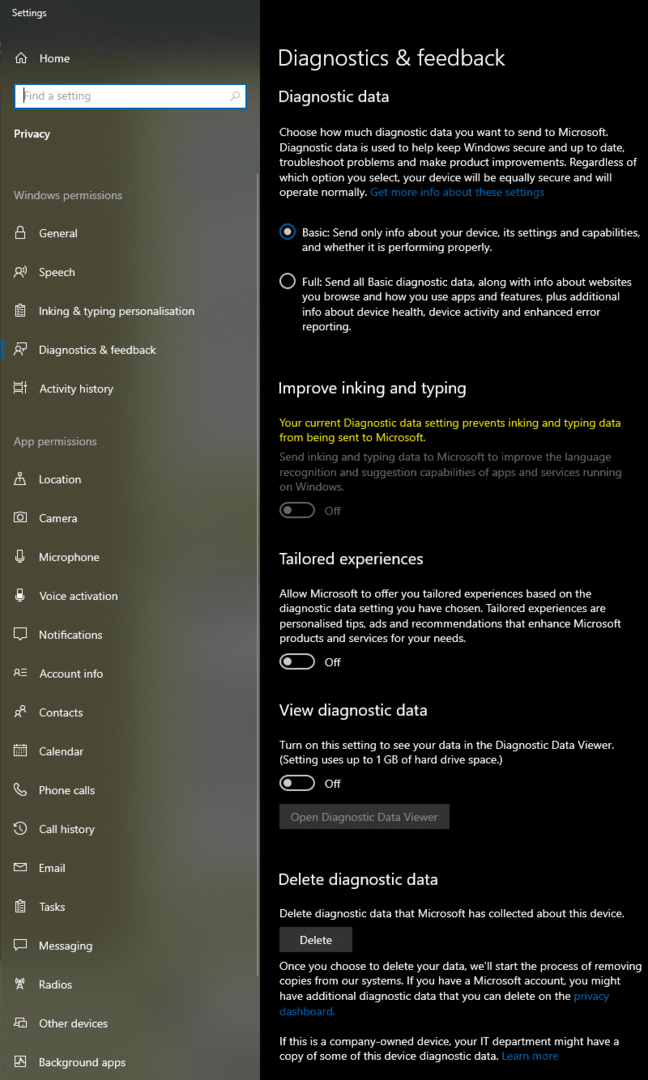
Yra du pagrindiniai diagnostinių duomenų lygių pasirinkimai: „Pagrindinis“ ir „Visas“. „Basic“ yra mažiausias duomenų kiekis, kurį galite siųsti „Microsoft“. Ji apima informaciją apie jūsų įrenginį, jo konfigūraciją ir kai kuriuos našumo rodiklius.
Nustatymas „Visas“ apima visus pagrindinius duomenis ir daug daugiau naudojimo duomenų, įskaitant informaciją apie tai, kokias svetaines naršote naudodami „Edge“ (bet ne kitas naršykles).
Nustatymas „Tobulinti rašalo rašymą ir spausdinimą“ konkrečiai apima rašalo rašymo ir spausdinimo duomenis. Šie duomenys naudojami kalbos atpažinimo paslaugoms tobulinti sistemoje Windows. Jei naudojate diagnostikos išsamumo lygį „Pagrindinis“, šis nustatymas bus išjungtas.
„Pritaikytos patirtys“ naudoja diagnostikos duomenis, kad suasmenintų skelbimus ir patarimus sistemoje „Windows 10“. „Peržiūrėti diagnostikos duomenis“ įdiegia programą, skirtą padėti naršyti vietoje išsaugotus diagnostikos duomenis. „Ištrinti diagnostikos duomenis“ pašalina visus diagnostikos duomenis iš jūsų įrenginio ir nurodo „Microsoft“ ištrinti savo diagnostinių duomenų kopijas.
Jei nerimaujate dėl privatumo rizikos ir diagnostikos duomenų pasekmių, rekomenduojama pasirinkti išsamumo lygį „Pagrindinis“ ir išjunkite visa kita (išskyrus diagnostikos duomenų peržiūros programą) spustelėdami slankiklius, kad jie būtų „Išjungti“ padėtis.
Jei manote, kad ši priemonė nėra pakankamai didelė, galite išjungti diagnostikos duomenų rinkimo paslaugą. Tačiau tai gali sukelti nenumatytų šalutinių poveikių ir problemų, susijusių su kai kurių kitų programų veikimu.
Patarimas: būkite atsargūs keisdami „Windows“ paslaugas, nes galite sukelti sistemos stabilumo problemų. Šis žingsnis yra Nerekomenduojama nes išjungus prisijungusio vartotojo patirties ir telemetrijos paslaugą gali kilti problemų dėl kitų ja besinaudojančių programų veikimo.
Norėdami tai padaryti, atidarykite paslaugų programą paspausdami „Windows“ klavišą, įvesdami „Paslaugos“ ir paspausdami „Enter“. Dukart spustelėkite diagnostikos paslaugą pavadinimu „Prijungta vartotojo patirtis ir telemetrija“.
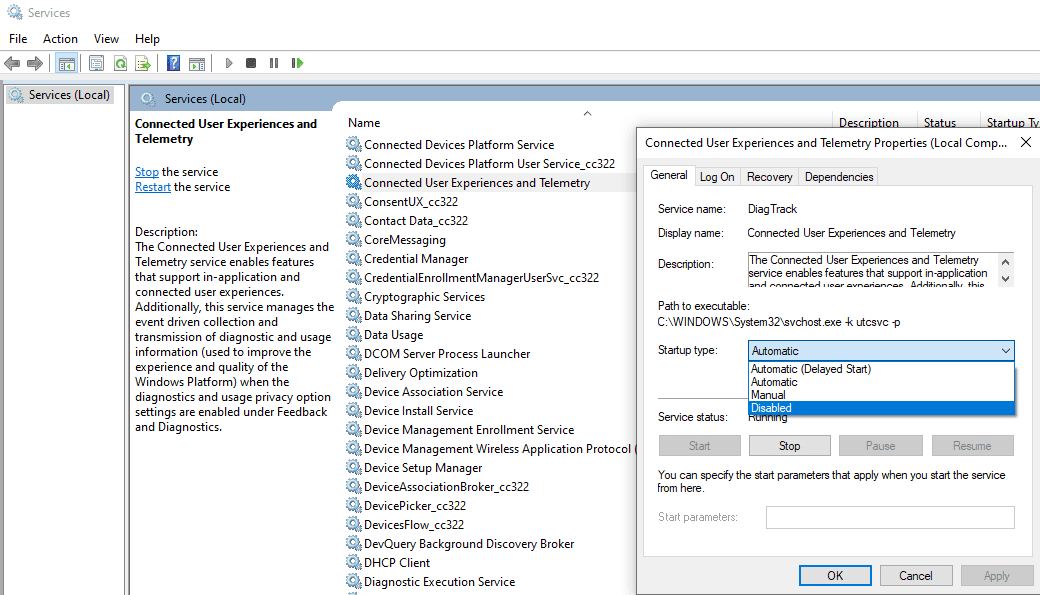
Įjungę prisijungusio vartotojo patirtį ir telemetrijos paslaugų nustatymus, pakeiskite „Startup type“ į Išjungta ir spustelėkite „Taikyti“. Sustabdę paslaugos paleidimą iš naujo, spustelėkite „Sustabdyti“, kad sustabdytumėte paslaugą.